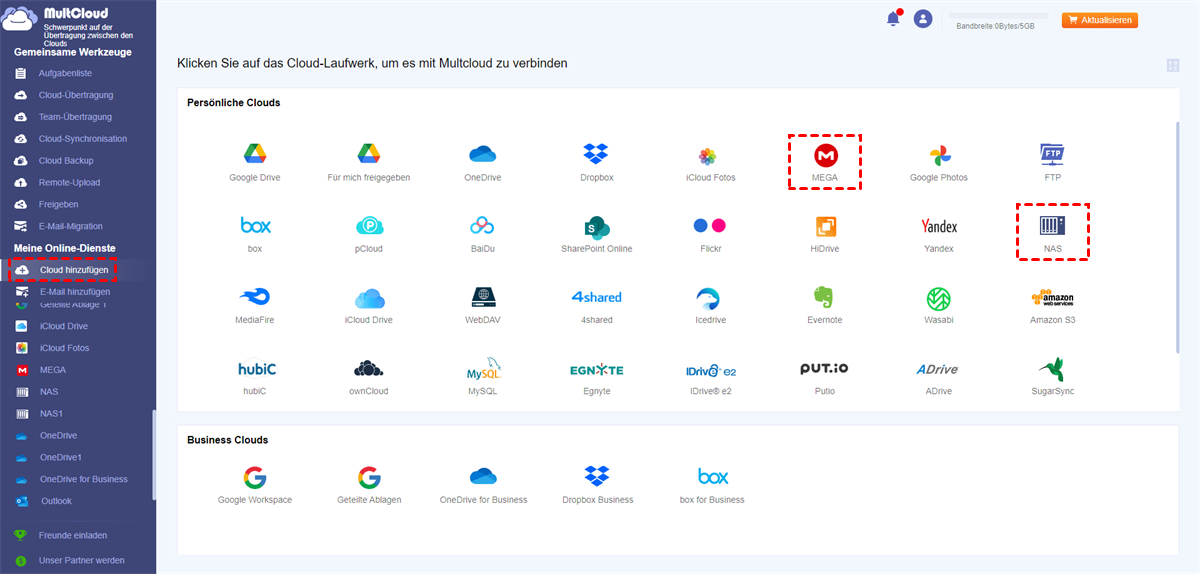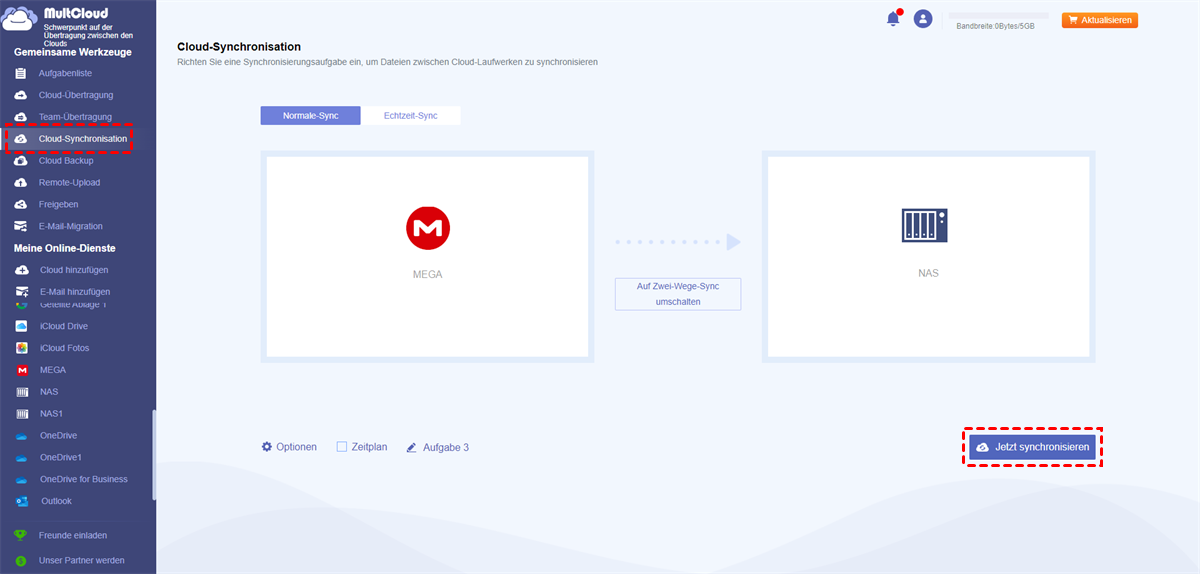Anwendungsfall: Wie kann ich direkt Ordner von MEGA mit NAS synchronisieren?
Fall 1: „Ich habe eine DS1817 + 8 GB und verwende oft Download Station, um Dateien von einigen Quellen herunterzuladen. Da ich nun eine kostenpflichtige Mitgliedschaft bei Mega.nz habe, würde ich gerne wissen, wie kann ich meine großen Ordner direkt mit meinem NAS herunterladen/synchronisieren. Es sind keine Pakete verfügbar. Das Einzige, was ich finden kann, ist die Verwendung eines Terminals (ich kenne dieses Programm nicht).“
Fall 2: „Ich habe Backup-Daten auf der Synology DS115j, MEGAsync 3.6 synchronisiert alle Daten in der Cloud. Aus unbekannten Gründen synchronisiert MEGA keine Daten, aber alle Ordner sind grün markiert. Das ist schon oft passiert, gibt es eine Lösung?“
Fall 3: „Ich habe alle Benutzerhandbücher und verschiedene Artikel basierend auf Google-Suchanfragen gelesen und komme immer noch nicht dahinter. Können Sie mir helfen? Ich habe MEGAcmd auf Synology installiert und mich über Windows Powershell SSH mit meinem Synology NAS verbunden. Ich habe mich auch erfolgreich in meinem Superkonto angemeldet, aber jede Synchronisierung endet mit „Fehler beim Synchronisieren des Ordners: nicht gefunden“.“
Kann ich einfach und direkt Synchronisierung von MEGA mit nas durchführen?
MEGA oder Mega.nz ist ein Cloud-Speicher- und Dateihosting-Dienst von Mega Limited, einem Unternehmen mit Sitz in Auckland, Neuseeland. Der Dienst wird hauptsächlich über webbasierte Anwendungen bereitgestellt. Die MEGA-Mobile-App ist auch für Android und iOS verfügbar. MEGA ist für seinen großen Speicherplatz von 20 GB für kostenlose Konten bekannt, weshalb sich viele Benutzer dafür entscheiden, Daten auf MEGA-Konten zu speichern.
NAS ist ein dedizierter Datenspeicherserver. Es ist datenzentriert, trennt Speichergeräte vollständig von Servern und zentralisiert die Datenverwaltung, um Bandbreite freizugeben, die Leistung zu verbessern, die Gesamtbetriebskosten zu senken und Investitionen zu schützen. Für einen einfacheren Zugriff auf Daten in MEGA entscheiden sich viele Benutzer für die Cloud-Synchronisierung von Synology MEGA und Benutzer können direkt auf diese Dateien zugreifen, solange das Gerät mit dem Internet verbunden ist.
Unabhängig davon, ob es sich um die Verbindung von MEGA und Synology NAS handelt oder um die Synchronisierung von MEGA und Synology NAS, werden Benutzer auf viele Probleme stoßen, z. B. dass sie den Verbindungseintrag nicht finden können, Verbindungsfehler, Synchronisierungsfehler usw. Das stimmt eine direkte und einfache Möglichkeit, MEGA und Synology NAS zu verbinden und zu synchronisieren?
Die Antwort lautet: das Cloud-zu-Cloud-Synchronisierungstool – MultCloud! Sie können mit diesem Dienst direkt in Echtzeit MEGA mit NAS synchronisieren. Obwohl MultCloud ein kommerzielles Tool ist, sind die meisten seiner Funktionen kostenlos nutzbar, was für kostenlose Benutzer definitiv eine gute Sache ist.

- Perfekte Integration: Verwalten Sie bis zu 30+ Cloud-Laufwerke zentral;
- Zufällige Migration: Führen Sie eine einmalige oder inkrementelle Migration entsprechend Ihren eigenen Anforderungen durch.
- Echtzeit-Sync: Stellen Sie 10 benutzerdefinierte Synchronisierungsmodi bereit, um die Zusammenarbeit zu vereinfachen.
- Smart Backup: Stellen Sie die gesicherten Daten jederzeit auf die vorherige Version wieder her.
- Remote-Upload: Laden Sie URLs, Torrent-Dateien oder Magnet-Links direkt zu Clouds herunter.
Beste Methode: MEGA mit Synology NAS synchronisieren
Derzeit deckt MultCloud mehr als 30 führende Clouds ab, darunter Google Drive, Google Workspace, Dropbox, Dropbox Business, OneDrive, OneDrive for Business, SharePoint Online, Amazon S3, Wasabi, MEGA, pCloud und Protokolle wie FTP, WebDav. Selbstverständlich unterstützt MultCloud auch NAS.
In der von MultCloud bereitgestellten Cloud-Synchroniastion-Funktion gibt es drei Hauptsynchronisierungsmodi: Echtzeit-Sync, Einweg-Synchronisation und Zwei-Wege-Synchronisation. Einweg-Synchronisation umfasst Einfache Synchronisation, Spiegel-Synchronisation, Verschiebungs-Synchronisation, Kumulative-Synchronisation, Aktualisierungs-Synchronisation, Inkrementelle Synchronisation und Vollständige Sicherungs-Synchronisation. Und Cloud-Synchronisation von MultCloud bietet blitzschnelle Synchronisierungsgeschwindigkeiten und befreit Sie von Bandbreitenbeschränkungen.
Wenn Sie dem folgenden Abschnitt folgen, können Sie in nur drei Schritten Daten zwischen MEGA und NAS synchronisieren.
Schritt 1. Bevor Sie beginnen, müssen Sie ein MultCloud-Konto erstellen, es ist kostenlos.
Schritt 2. Melden Sie sich bei MultCloud an und klicken Sie auf „Cloud hinzufügen“, um Ihre MEGA- und NAS-Konten zu MultCloud hinzuzufügen. Danach werden Sie feststellen, dass beide Konten in der linken Konsole aufgeführt sind.
Hinweis: Das Hinzufügen eines NAS-Kontos unterscheidet sich etwas vom Hinzufügen eines Cloud-Laufwerks. Sie müssen vor dem Hinzufügen den FTP-Server auf dem Synology NAS oder den WebDav-Dienst auf dem Synology NAS aktivieren. Nachdem Sie die zugehörigen Dienste aktiviert haben, können Sie Ihr NAS problemlos zu MultCloud hinzufügen, indem Sie MultCloud den Zugriff auf Ihr NAS-Konto autorisieren.
Schritt 3. Synchronisieren Sie MEGA und NAS mit Cloud Sync. Klicken Sie auf „Cloud-Synchronisation“, wählen Sie MEGA als Quelle, wählen Sie Ihr NAS-Konto als Ziel aus, klicken Sie auf „Jetzt synchronisieren“ und der Synchronisierungsvorgang beginnt.
Hinweis:
- Wenn Sie möchten, dass die Daten in MEGA und NAS jederzeit konsistent sind, können Sie Zwei-Wege-Synchronisation wählen. Wenn Sie nur Daten von MEGA mit Ihrem NAS synchronisieren möchten, müssen Sie Einweg-Synchronisation wählen.
- Da MultCloud die Offline-Synchronisierung unterstützt, können Sie die Seite schließen oder sogar Ihren PC herunterfahren, nachdem die Aufgabe gestartet wurde.
- Um den Überblick über Ihre Synchronisierungsaufgaben zu behalten, können Sie unter „Optionen“ E-Mail-Benachrichtigungen einrichten.
Zusammenfassung
Wie Sie sehen, können Sie einfach und schnell mit den in diesem Artikel bereitgestellten Methoden MEGA mit NAS synchronisieren. Darüber hinaus können Sie in MultCloud weitere Funktionen zum Bearbeiten von Dateien nutzen, genau wie mit dem Online-Windows-Explorer. Mit MultCloud können Sie Dateien direkt hochladen, herunterladen, teilen, kopieren oder schneiden, ohne sich auf der offiziellen Website anzumelden.
Neben Cloud-Synchronisation verfügt MultCloud auch über eine Cloud-Übertragung-Funktion, mit deren Hilfe Dateien direkt von einer Cloud in eine andere übertragen werden können, ohne sie herunterzuladen und hochzuladen. Wenn Sie Google Drive auf MEGA übertragen möchten, können Sie diese Funktion nutzen.
MultCloud unterstützt Clouds
-
Google Drive
-
Google Workspace
-
OneDrive
-
OneDrive for Business
-
SharePoint
-
Dropbox
-
Dropbox Business
-
MEGA
-
Google Photos
-
iCloud Photos
-
FTP
-
box
-
box for Business
-
pCloud
-
Baidu
-
Flickr
-
HiDrive
-
Yandex
-
NAS
-
WebDAV
-
MediaFire
-
iCloud Drive
-
WEB.DE
-
Evernote
-
Amazon S3
-
Wasabi
-
ownCloud
-
MySQL
-
Egnyte
-
Putio
-
ADrive
-
SugarSync
-
Backblaze
-
CloudMe
-
MyDrive
-
Cubby